【無料】Geminiで議事録作成を効率化する方法|具体的な手順やポイントを解説

この記事でわかること
- Geminiを活用した議事録作成の具体的な手順
- Geminiで議事録を作成する際のポイント
「会議後に議事録を作成するのに時間がかかってしまう…」「もっと効率化する方法はないのか?」とお悩みではありませんか?Googleが開発した高性能な生成AI「Gemini(ジェミニ)」を活用すれば、議事録に関するお悩みを解決する一手となります。
「議事録の作成作業を効率化するには、有料版のGeminiじゃないと意味がないのか?」「AIってどこか難しそう…」と思われる方もいらっしゃるかもしれませんが、無料で使えるGoogle AI Studioを活用すれば、Geminiの高性能なAI能力を使用して、議事録の作成を劇的に効率化できます。
本記事では、Google AI Studioを活用して議事録を作成する具体的な方法を画像付きで分かりやすく解説していきます。Geminiが使えるGoogle AI Studioは、Googleアカウントさえ持っていれば、誰でもすぐに利用できる便利な生成AIツールです。
数回の指示だけであっという間に議事録の作成ができるため、議事録作成の負担が大幅に軽減されます。ぜひ、この記事を参考に、今日から効率的に議事録を作成していきましょう。
またAIを活用して議事録作成時間を削減したい方は、ぜひ機密情報を学習させることなく、使えば使うほどAIの精度が上がるOtolio(旧:スマート書記)をお試しください。
Otolio(旧:スマート書記)を14日間無料で試す or サービス資料をみる
Otolio(旧:スマート書記)がわかる人気3点セット資料(サービス概要・導入事例・機能詳細)をみる
Geminiとは?
Gemini(ジェミニ)は、Googleが開発した最先端のAIモデルです。テキスト情報はもちろんのこと、画像や音声・動画など様々な形式の情報を理解して処理できるマルチモーダルな能力を持っていることが大きな特徴です。
また、開発元がGoogleであるからこその特徴として、Googleの各サービスと連携できることが挙げられます。例えば、Gmail、Youtube、Googleマップ、Google Workspaceなどです。また、今後も連携されるサービスは増えていく予定で、さらなる成長が楽しみな生成AIとも言えます。
本記事では、Geminiで議事録を作成する活用方法について解説していますので、Geminiの始め方や基本的な使い方が知りたい方は、以下の記事で詳しく解説していますので、参考にご覧ください。
Geminiを活用して議事録を作成する方法
Geminiを活用して無料で議事録を作成する方法は、ずばり「Google AI Studio」を使用する方法です。
Google AI Studioとは、Googleが提供しているAI開発プラットフォームのことで、ブラウザ上でGeminiなどを実験的に試せる無料の開発環境です。
開発環境とは言っても、AIやプログラミングに詳しくない人でも、Googleアカウントさえ持っていれば簡単に利用できます。それでは具体的に、Google AI Studioを利用して議事録を作成する具体的な手順を見ていきましょう。
Google AI Studioを利用して議事録を作成する具体的な手順
1. Google AI Studioにアクセスする
Google AI Studioにアクセスし、Googleアカウントでログインをします。
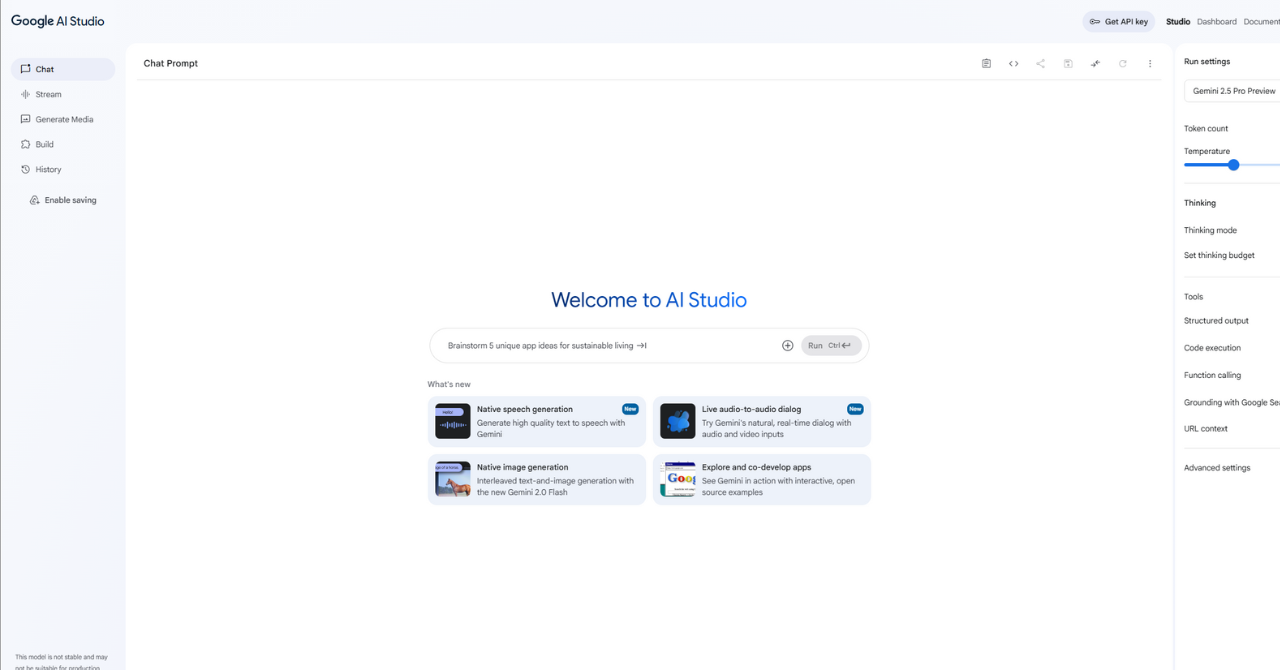
2. 会議音声の録音データをアップロードする
事前に、スマホやボイスレコーダー、Web会議の録音機能などを利用して、会議の音声を録音しておきましょう。録音した音声データをGoogle AI Studioにアップロードします。
画面左のメニュー画面から「Chat」を選択したあと、画面中央の入力バーの「+」をクリックし「Upload File」を選択すると会議の音声データをアップロードできます。
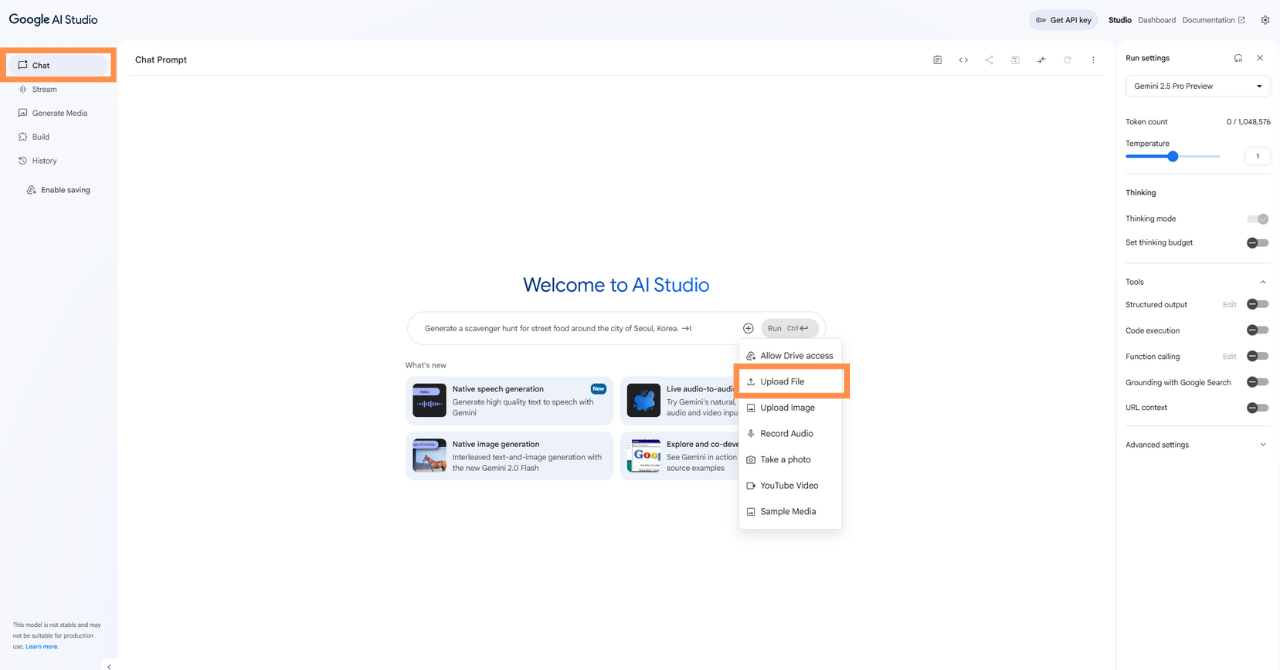
3. 音声の文字起こしをAIに依頼する
音声のアップロードができたら、「この音声を文字に起こしてください。」とプロンプトを入力して、Geminiに音声の文字起こしを依頼します。
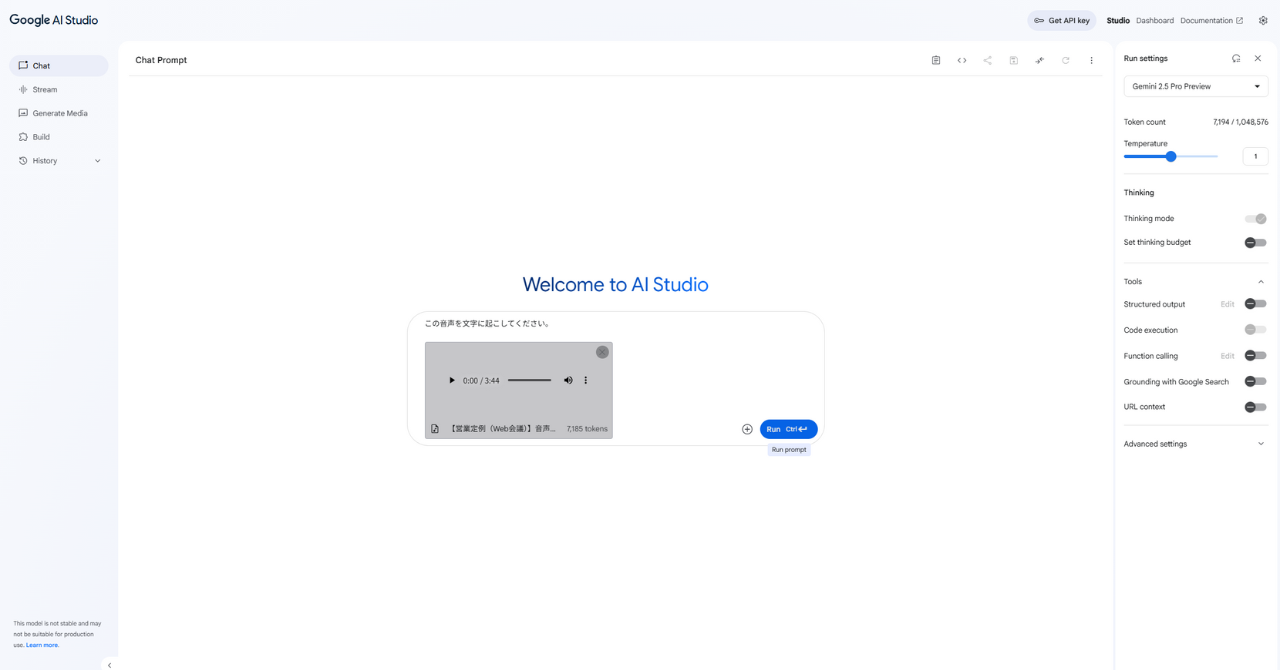
今回は3分半程度の会議音声のサンプルをアップロードし、文字起こしを依頼しました。処理に少し時間がかかりますが、次のような文字起こし結果が出力されました。
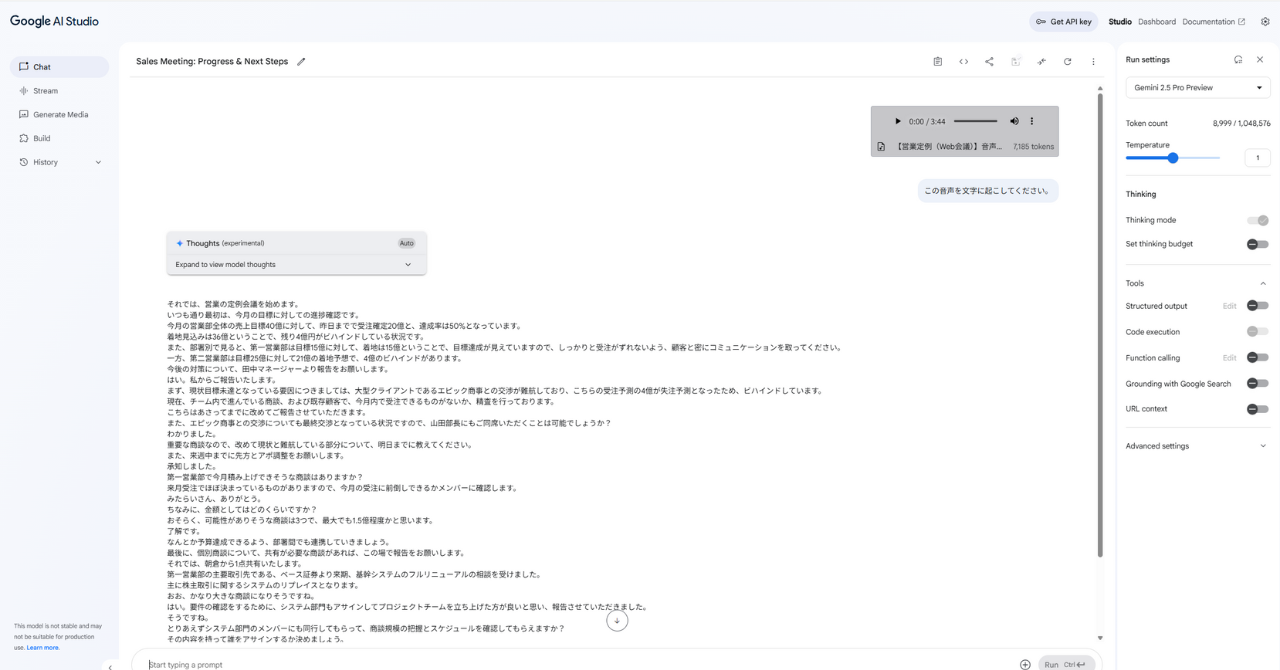
4. 文字起こし結果を元に議事録の作成を依頼する
文字起こし結果を元にして「この会議の議事録を作成してください。」と依頼したところ、以下のような議事録が出力されました。もし、既に議事録のフォーマットが社内で決まっている場合は、プロンプトでより詳細に形式を指定するようにしましょう。
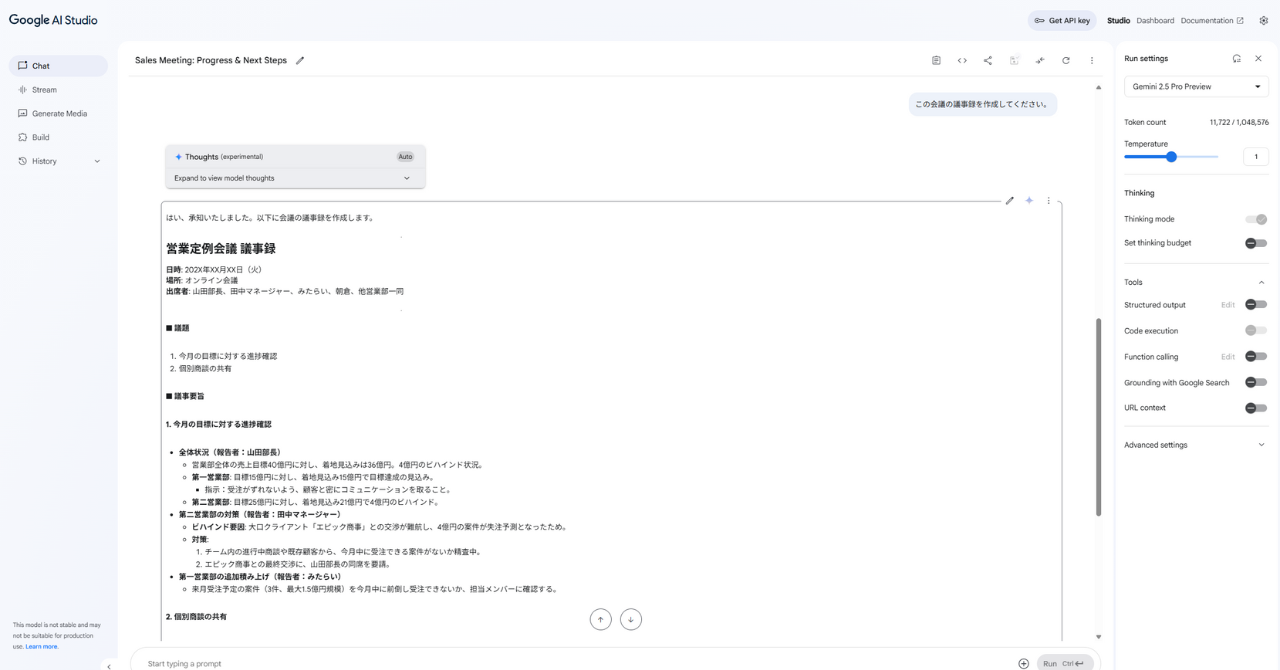
右上「︙」をクリックして「Copy text」を選択すると、クリップボードに生成された議事録のテキストがコピーされるので、任意のドキュメントソフトにコピーすることで、あっという間に議事録が作成できました。
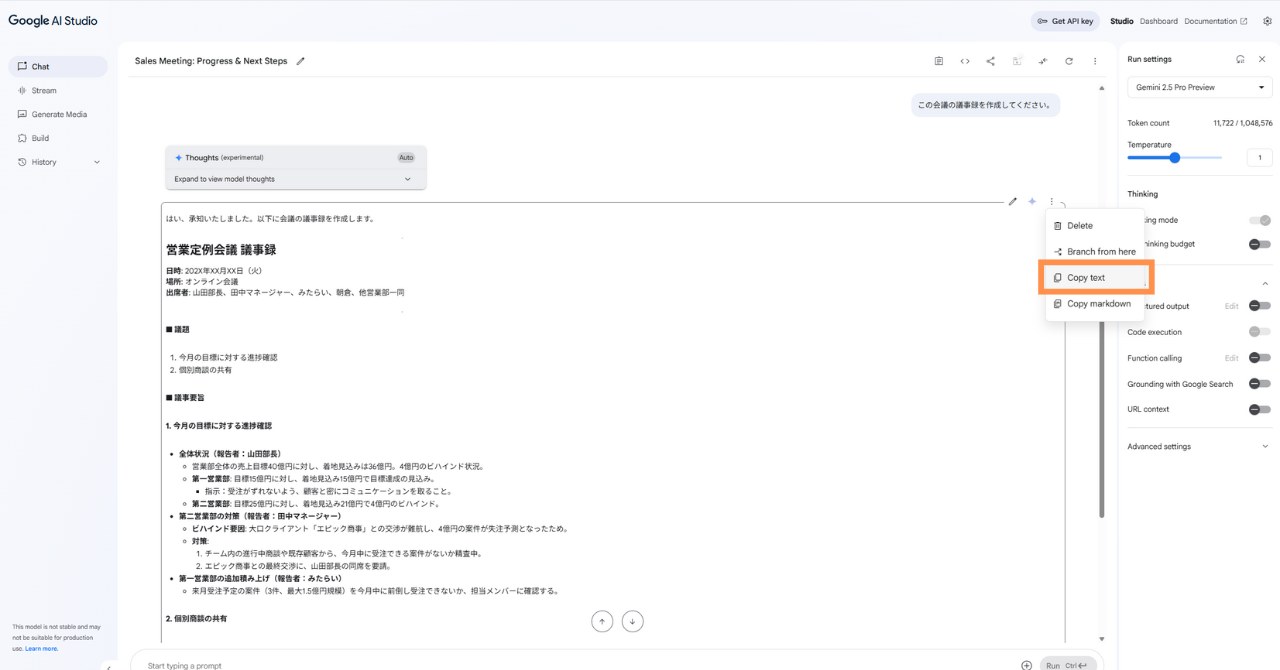
あとは、人の目で、誤変換はないか、抜けている情報はないか、誤っている情報はないかなど最終確認をすれば、議事録が完成します。
Tips|発言者を特定して、それぞれの発言の文頭に発言者を追記した文字起こしも可能
Geminiの文字起こしは高性能で、音声から発言者を特定することが可能です。「音声の文字起こしですが、文頭に発言者の名前を含めることはできますか?」とAIに聞いてみたところ、以下のような文字起こし結果を出力できました。
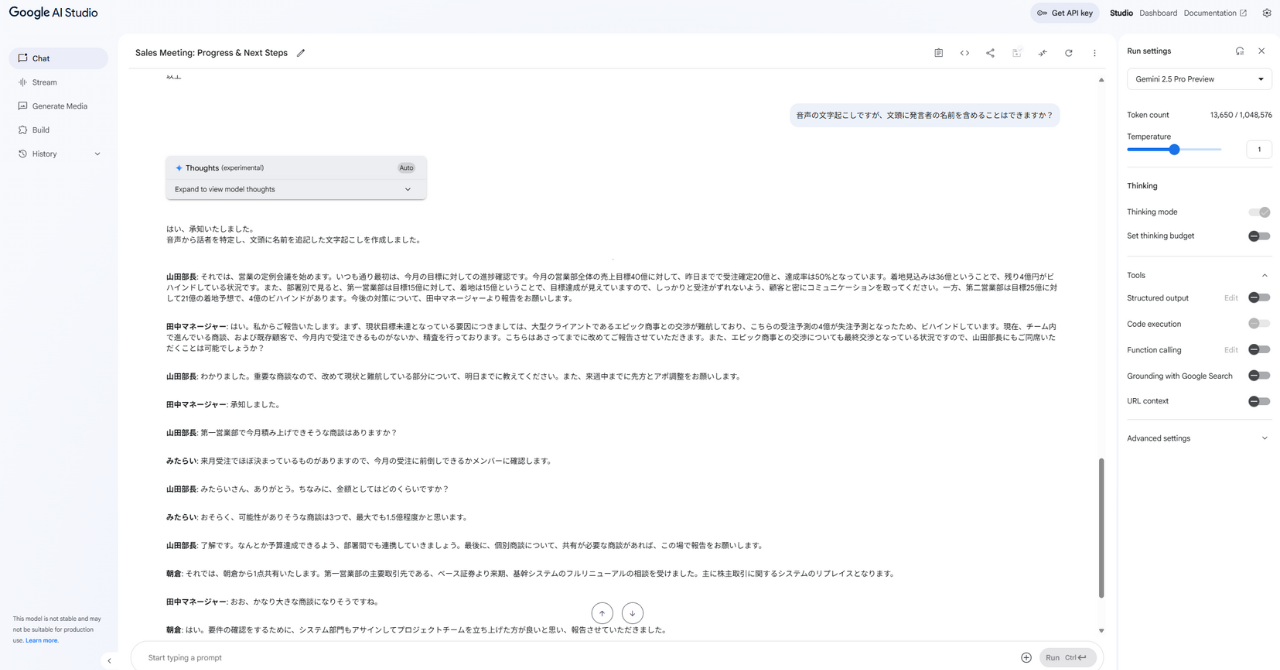
会議のはじめに、それぞれの発言者が自己紹介をしておくことで、より高精度に発言者を特定し、発言と紐づけることができます。
Geminiで議事録を作成するときの4つのポイント
1. 音声の品質は文字起こしの精度に直結する
今回ご紹介した議事録を作成する方法は、まずは会議の音声を文字起こししてから、文字起こし結果を元に議事録を作成しています。そのため音声データの品質は、文字起こしの精度、ひいては議事録の質にも直結してくるため重要です。
雑音の少ない環境で会議をおこなったり、発言者が他の発言者と発言が被らないように注意したり、聞き取りやすい話し方を心がけるなど、音声をクリアに録音できるように心がけましょう。
文字起こし精度を上げる方法を詳しく知りたい方は以下の記事で詳しくご紹介しているので、ぜひ参考にご覧ください。
2. プロンプトは具体的に指示する
まずはシンプルなプロンプトから始めてみて、Geminiの出力結果を見ながら、具体的な指示を追加していく、といった使い方がおすすめです。
もし既に社内で使用している議事録のフォーマットがあるようであれば、それに落とし込めるようにプロンプトで指示したり、特定の議題や決定事項に絞って情報を抽出してまとめるといったことも可能です。続けて指示を出していくことで、求めている議事録の形にしていきましょう。
プロンプトの事例について知りたい方は以下の記事で詳しくご紹介しています。ChatGPTでのプロンプト例にはなりますが、そのままGeminiでもご活用いただけます。
また「まず適切なプロンプトで指示を出すことが難しい」「なかなか求めている議事録の形にならない」とお悩みの方には、プロンプトを入力せずにAIを活用して効率的に議事録を作成できるAI議事録ツールの導入がおすすめです。AI議事録ツールに関して、下記の記事で詳しく解説していますので、気になる方はぜひ参考にしてみてください。
3. ハルシネーションを生む可能性を考慮する
Geminiだけでなく、どの生成AIでも言えることですが、AIが出力してくれた結果を100%信用するのは危険です。というのも、生成AIは大量の言語データを学習して、統計的な推測で文章を生成しているため、ハルシネーション(誤情報)を生む可能性があるためです。生成された情報が正しいのかどうか確認したりなど、最終的なチェックは必ず人の目で行うようにしましょう。
4. データのセキュリティとプライバシーに配慮する
個人情報や社内外の業務に関する機密情報を扱うような場合は、使用ツールのセキュリティ対策はどのくらい対応しているのか、社内のセキュリティ方針とマッチしているのかなど、必ず確認するようにしましょう。
生成AIの利用には、情報漏洩リスクがあります。また、入力したデータが再学習に使用される可能性もあります。再学習に利用されたくない場合は、使用しない設定があるのか、など利用規約を必ず確認するようにしましょう。
まとめ|Geminiを活用して議事録作成を効率的に進めよう!
議事録の作成作業は、Geminiが使えるAIプラットフォームであるGoogle AI Studioを活用することで劇的に効率化できます。今回ご紹介した方法は、Googleアカウントさえ持っていれば、最初から最後まですべて無料で、すぐに実行可能な議事録作成方法です。
- 会議の音声をスマホやボイスレコーダーやWeb会議の録音機能などで録音
- Google AI Studioに録音音声をアップロードして文字起こし
- 文字起こし結果を元に目的とフォーマットに合わせた具体的なプロンプトでGeminiに議事録作成を依頼
といったシンプルなステップを踏むだけで、あっという間に議事録のドラフトが完成します。ただし、AIの出力結果が常に100%正しいわけではないため、必ず最終的には人の目で確認して、内容を調整・修正していくようにしましょう。
- 会議後の議事録作成に時間がかかっている
- 議事録を作成するために会議中にメモを取っているため、会議に集中できない
- 議事録作成後の言った言わないの確認に時間がかかっている
このような議事録に関するお悩みがあれば、ぜひ一度、使えば使うほどAIの精度が上がる「Otolio」をお試しください。
Otolioは特許取得済の独自アルゴリズムを活用し、機密情報を学習させることなく、使えば使うほど各社に最適される高精度の文字起こしが可能です。高精度で文字起こしができるため、その後の自動要約や要点抽出などの精度も向上し、議事録作成時間の削減が可能です。
またその他にも、以下のような特徴があります。
- 様々な議事録やドキュメント作成に対応できる
- 要約文章の生成、要点や決定事項やToDo・質疑応答の自動抽出など複数の出力形式を選択できる
- 音声を含めた情報共有で会議の振り返りを効率化できる
- 対面会議、Web会議で利用が可能
- 「えー」や「あの」など意味をなさない発言を最大99%カット
- 発言内容をリアルタイムで文字起こし
- 最大20名までの発話を認識し、誰がどの発言をしたかをAIが自動で可視化
累計利用社数6,000社以上の実績、大手企業から自治体まで様々な組織で利用されており、セキュリティ面でも安心してご利用いただけます。まずは14日間の無料トライアルをお試しください。



